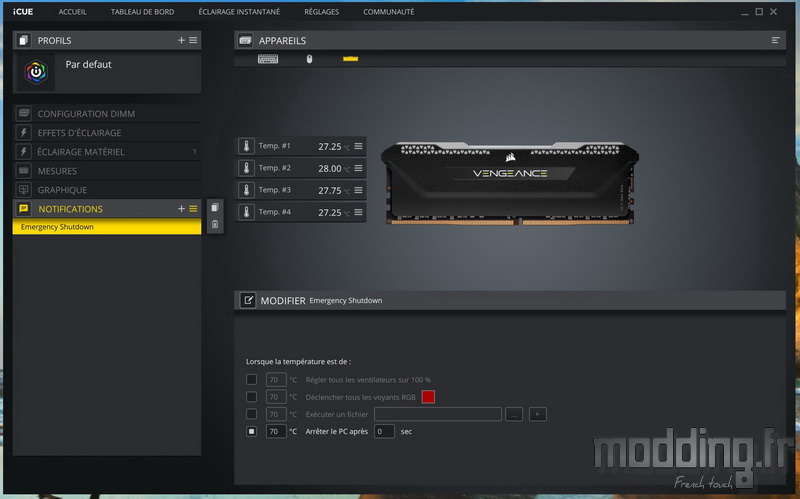Logiciel :
La gestion du rétroéclairage des barrettes mémoires Vengeance RGB PRO SL est assurée par le logiciel iCUE que l’on peut télécharger sur le site Corsair. Il ne cesse d’évoluer et est actuellement dans sa version 3.37.140.
==> iCUE v3.37.140 <==
Une fois le téléchargement effectué, nous obtenons un fichier exécutable.
Nous lançons ce dernier (iCUESetup_3.37.140_release) par un double clic.
On commence par choisir la langue et nous avons le plaisir de découvrir la traduction française du logiciel !
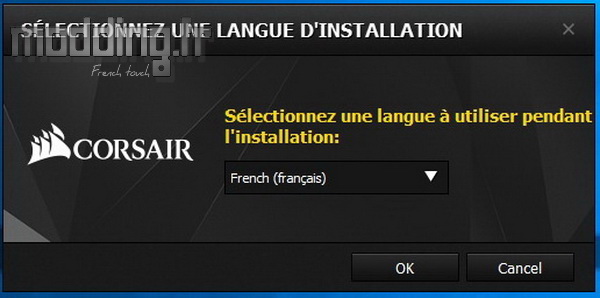
Puis nous validons les différentes étapes de l’installation.
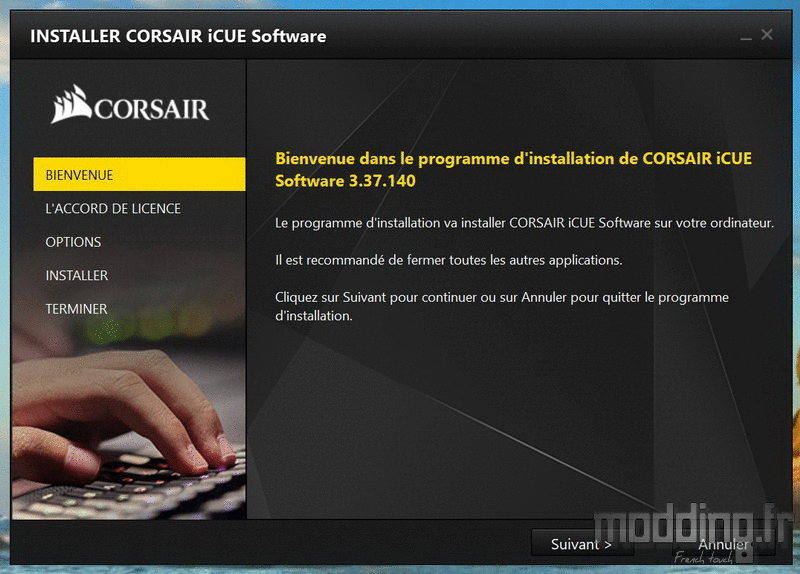
On ne présente plus le logiciel CUE de Corsair qui gère les différents produits de la marque.
Il identifie les périphériques Corsair connectés à notre PC comme on peut le voir ici avec la souris M65 RGB Elite, le clavier K60 RGB Pro LP et notre kit mémoire Vengeance RGB PRO SL.
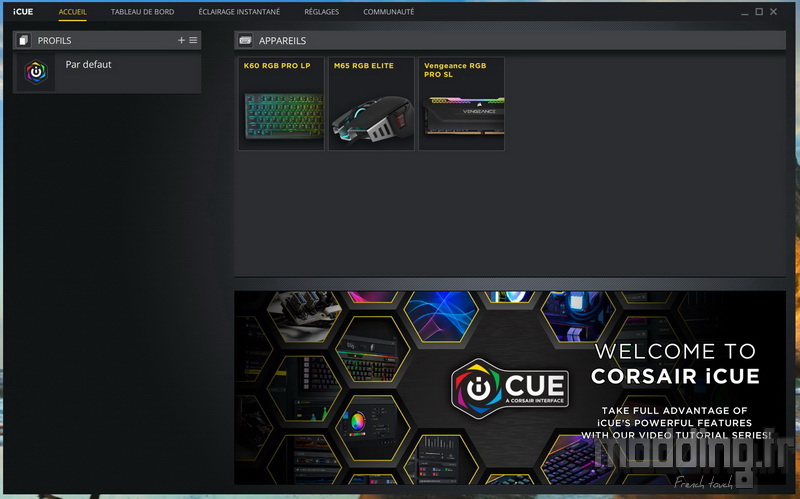
Dans l’onglet “réglages”, nous avons accès aux paramètres de chacun des dispositifs ainsi qu’aux paramètres généraux du logiciel.
En ce qui concerne le kit mémoire Vengeance RGB PRO SL, nous pouvons modifier l’intensité lumineuse des LED aRGB, voire désactiver le rétroéclairage en poussant totalement le curseur sur la gauche.
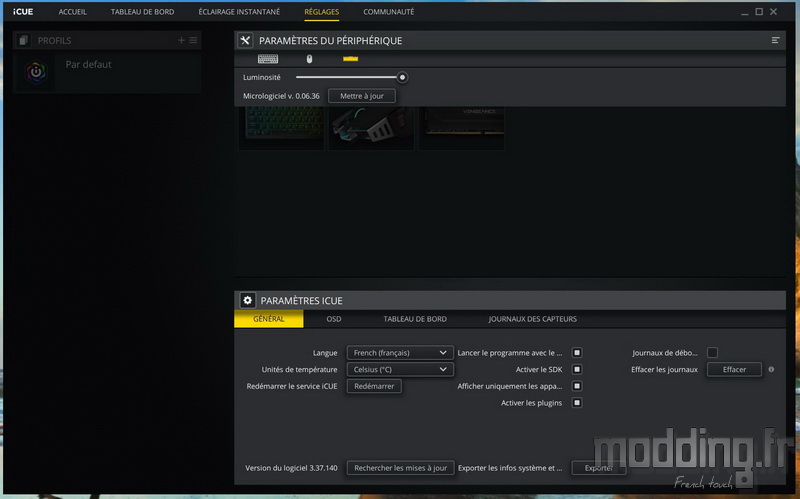
C’est aussi ici que nous avons accès à la mise à jour du micrologiciel.
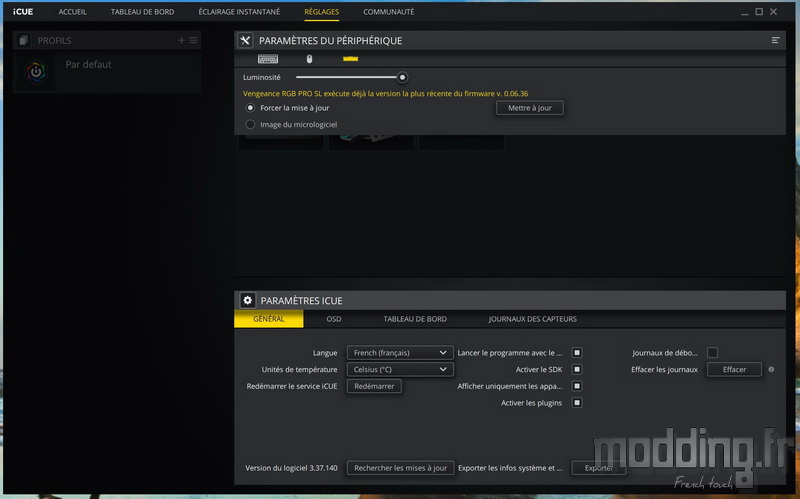
Sous l’onglet “Accueil”, nous retrouvons donc nos différents périphériques qui peuvent ainsi être paramétrés par le logiciel iCUE.
En cliquant sur l’icône de la barrette mémoire, la photo de la Vengeance RGB PRO SL est affichée sur l’interface.
A ses côtés apparaît la température de chaque barrette.
A gauche, nous avons les différents menus concernant ses réglages.
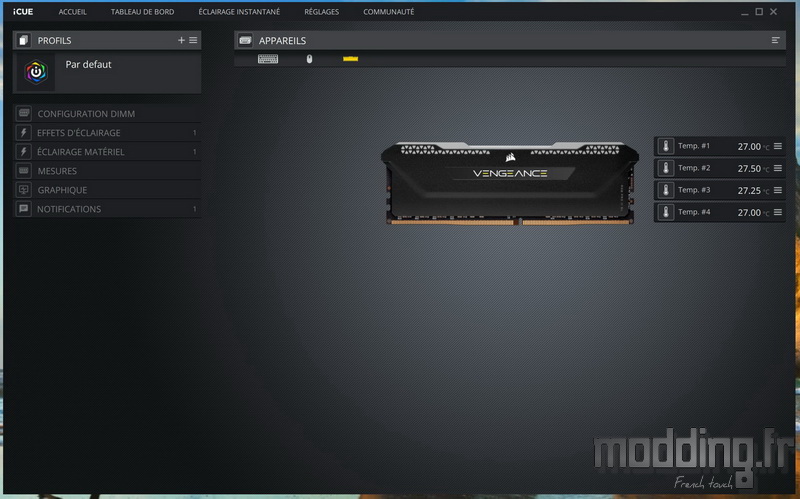
Le premier menu est la “Configuration DIMM” qui intervient indirectement dans les effets d’éclairage.
En effet, certains modes requièrent un ordre précis des barrettes mémoires installées sur les différents slots.
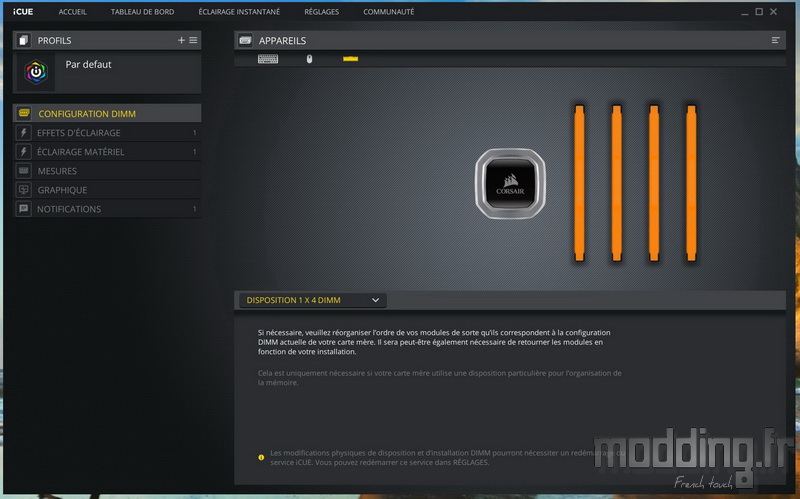
On clique dans le menu déroulant pour accéder aux différentes configurations d’emplacements mémoires qui découlent du type de carte mère.
On constate par ailleurs que l’animation RGB en cours est retranscrite sur le logiciel.
Notez aussi que le Socket est subtilement identifié par la pompe de notre AIO.
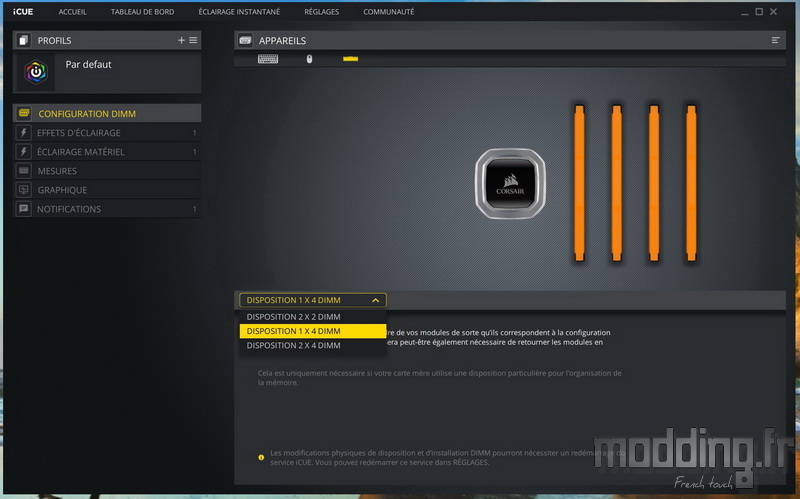
Le principe est donc de remettre en ordre les barrettes mémoires telles qu’elles sont installées sur notre carte mère sans avoir à intervenir physiquement sur lesdites barrettes.
On peut alors intervertir les barrettes sur chaque emplacement mémoire de la carte mère tout comme inverser leur orientation en cliquant sur le signe adéquat situé sous la modélisation de chaque barrette.
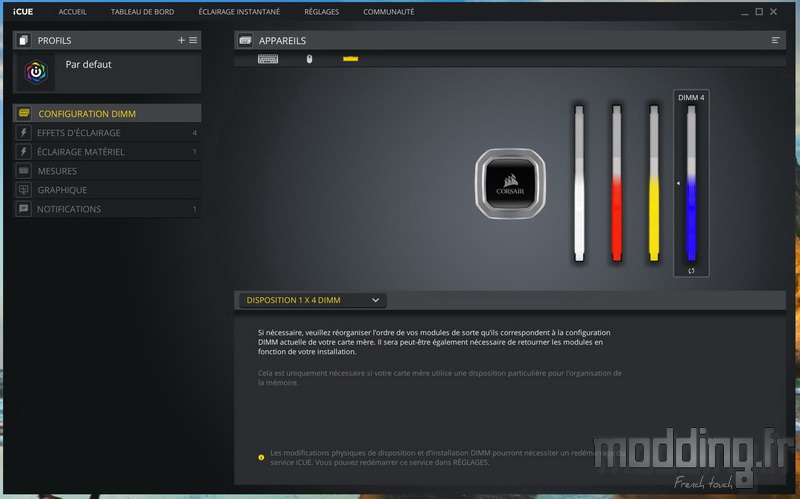
Le seul souci dans cette manipulation est que lorsque nous cliquons sur l’une des modélisations, le logiciel n’identifie pas la barrette sur notre carte mère en la faisant clignoter ou toute autre identification lumineuse.
Nous sommes donc passés par le menu “Effets d’éclairage” afin d’assigner une couleur statique sur chacune de nos barrettes.
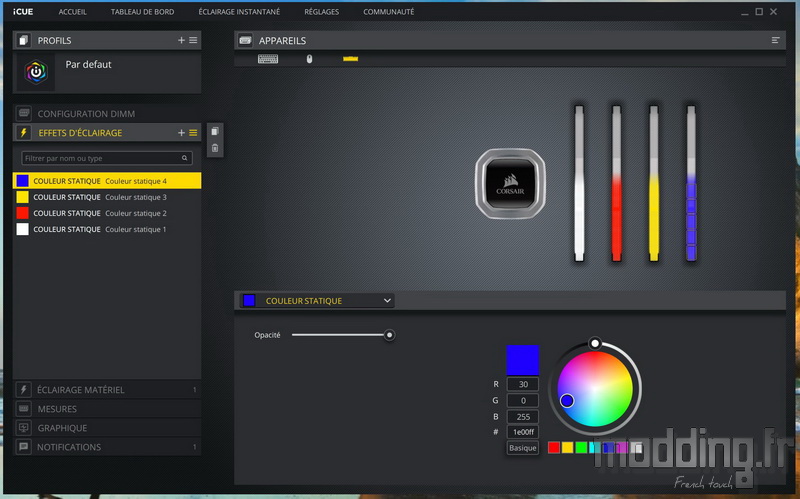
Ainsi nous pouvons maintenant facilement observer si chacune d’elles est positionnée comme sur le logiciel. Dans le cas contraire, nous intervenons sur le logiciel pour les déplacer.
Nous n’avons assigné la couleur que sur une partie de la barrette afin de vérifier si l’orientation (haut/bas) correspond bien à ce que l’on observe sur notre carte mère. Là aussi dans le cas contraire, nous n’avons qu’à cliquer sur le signe situé sous la barrette pour corriger le tir.
Ces deux manipulations permettent à ce que le sens de propagation des différents modes d’éclairage soit fidèlement retranscrit sur l’ensemble de notre kit mémoire.
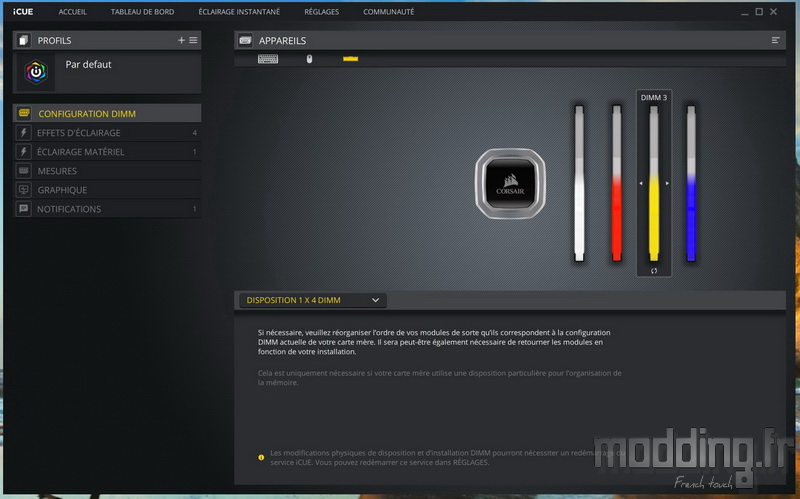
Le menu “Effets d’éclairage” nous permet de sélectionner un des modes que propose le logiciel iCUE.
Nous détaillons ce menu dans le chapitre suivant.
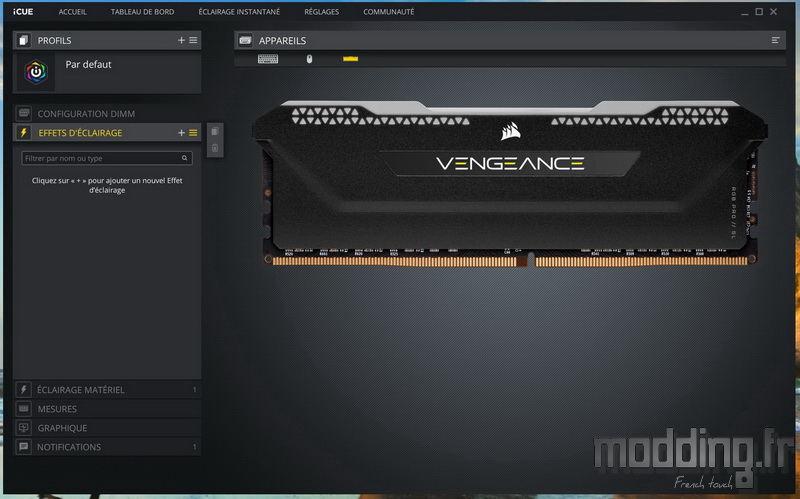
Corsair sépare le menu “Eclairage matériel” du menu “Effets d’éclairage”.
Comme indiqué en bas de l’interface, ce menu permet de sélectionner un mode d’éclairage qu’affichent les barrettes mémoires par défaut tant que le logiciel iCUE n’est pas démarré.
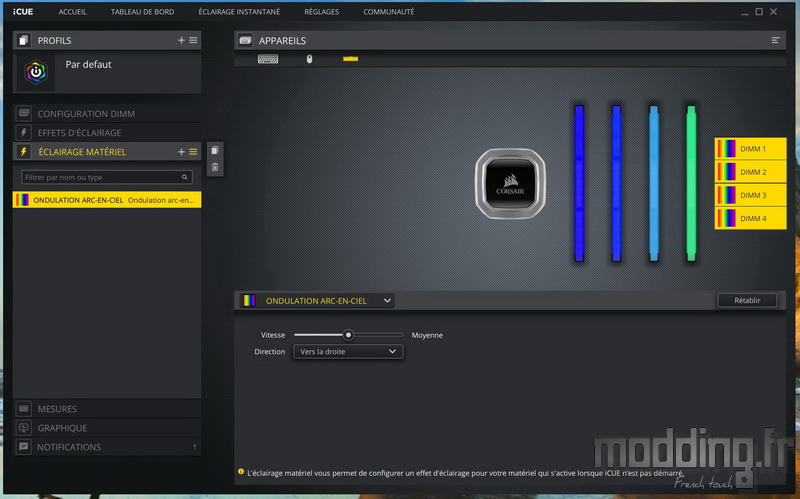
Le logiciel propose le même nombre d’effets prédéfinis, mais limite le nombre de modes personnalisés à deux options en comparaison avec le menu “Effets d’éclairage“.
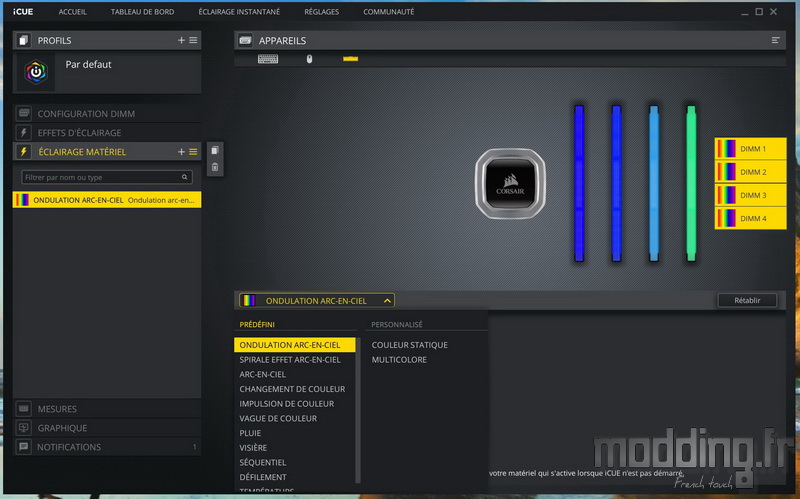
Le menu “Mesures”.
Il affiche la fréquence ainsi que les timings de chaque barrette incluant le paramètre Command Rate.
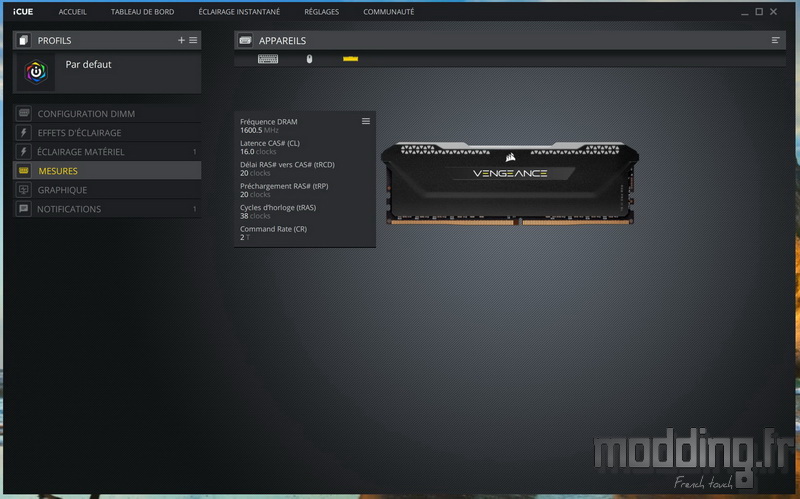
Le menu “Graphique” permet de connaitre la température de chaque barrette en temps réel.
Nous avons même droit à un graphique qui permet d’analyser cette température dans le temps. Un menu déroulant permet de modifier l’unité du temps.
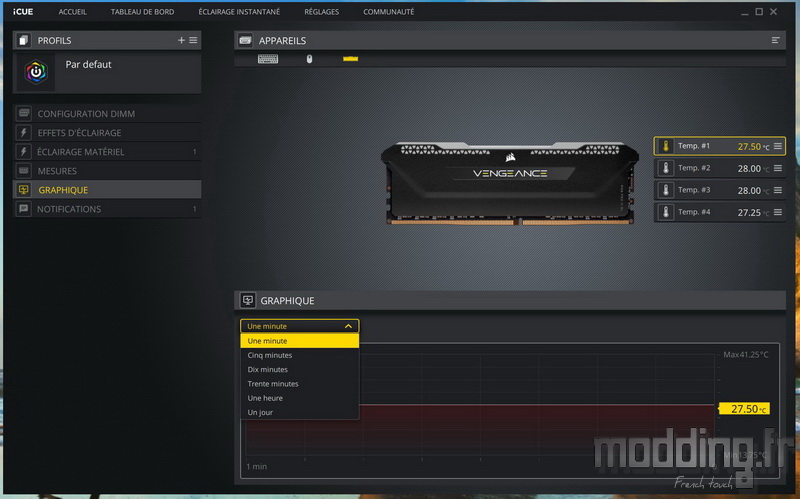
Le dernier menu “Notifications” permet d’enclencher une action en fonction de la température des barrettes mémoires.
Nous avons ainsi accès à 4 différentes actions possibles qui se déclenchent à partir d’un certain seuil de température que nous allons pouvoir définir.